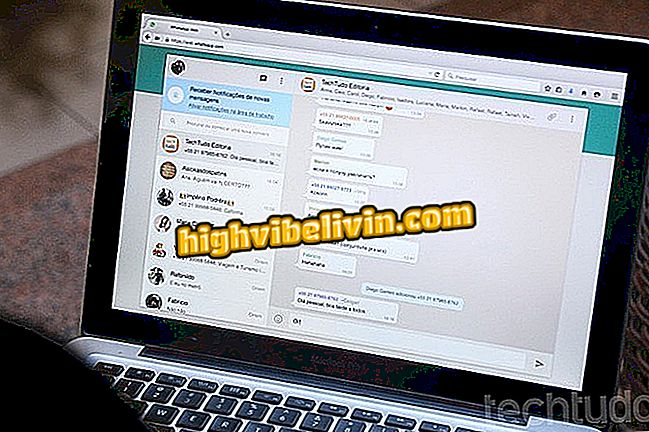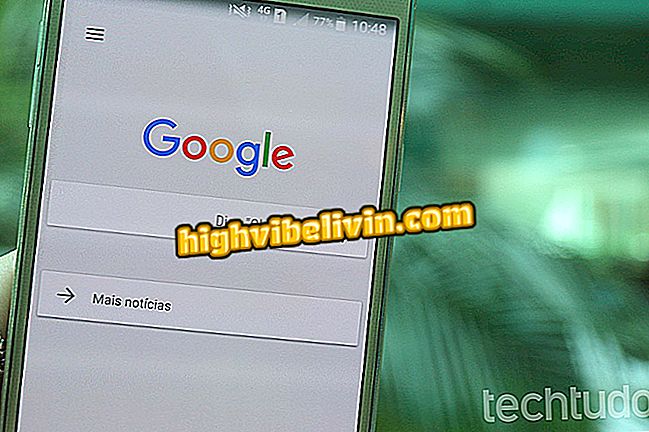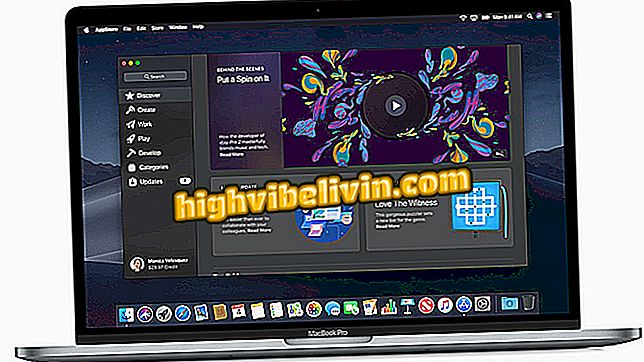Як додати відео до фото профілю Facebook
Facebook дозволяє користувачеві додавати відеофайл до семи секунд як "зображення профілю". Можна завантажити файл, який уже збережений у галереї мобільного зв'язку, або записати новий з камери на смартфоні. Ця функція також має основні інструменти редагування, наприклад, обрізання, чи потрібно активувати звук, та вибрати мініатюру. Крім того, дозволено також робити тимчасовий вміст (одна година, один день, один тиждень або інший користувальницький період). Ось як вставити відео у фотографію профілю соціальної мережі.
Facebook вносить зміни в Групи, щоб "додати владу і наблизити світ"

Дізнайтеся, як додати відео у фотографію профілю Facebook
Застосування: технічні поради та новини на вашому мобільному телефоні
iPhone (iOS)
Крок 1. Увійдіть до свого облікового запису соціальної мережі та торкніться фотографії профілю або "Редагувати";
Крок 2. На наступному екрані необхідно вибрати один з двох варіантів: "Створити новий профіль відео" або "Вибрати відео профілю";

Увійдіть до Facebook і виберіть опцію додавання відео до фотографії профілю
Крок 3. Якщо ви віддаєте перевагу першому варіанту, можна записати відео з передньої або задньої камери телефону або планшета. Просто натисніть червону кнопку, щоб почати або призупинити запис;
Крок 4. Після завершення запису або вибору збереженого відео на пристрої користувач може використовувати деякі основні засоби редагування. Ви можете обрізати, вимкнути або увімкнути звук і вибрати мініатюру для відео. Крім того, користувач може зробити тимчасовий вміст протягом години, дня, тижня або іншого користувацького періоду;

Запис і використання інструментів редагування відео на Facebook
Крок 5. Для завершення натисніть "Використовувати".

Додавання відео до фотографії профілю Facebook
Android
Крок 1. Увійдіть до соціальної мережі, потім торкніться фотографії профілю або "Редагувати";
Крок 2. Потім виберіть "Зробити нове відео профілю" або "Вибрати відео профілю";

Увійдіть до Facebook і виберіть додавання відео як зображення профілю.
Крок 3. Щоб записати відео, натисніть червону кнопку;
Крок 4. Так само, як на iPhone, користувач може використовувати деякі основні функції редагування. У наведеному нижче прикладі ви можете помістити вміст як тимчасовий протягом певного періоду;

Запис і редагування відео для профілю Facebook
Крок 5. Натисніть "Далі".

Включення відео у фотографію профілю Facebook
Як залишатися невидимим у чаті Facebook? Обмінюйтеся порадами на форумі.